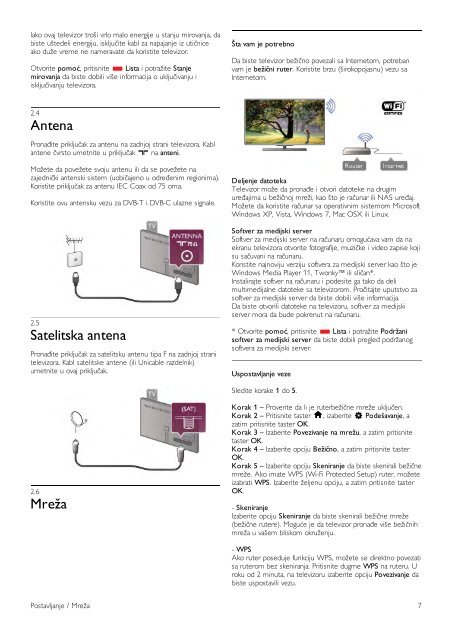Philips DesignLine Smart TV Edge LED 3D - Mode d’emploi - SRP
Philips DesignLine Smart TV Edge LED 3D - Mode d’emploi - SRP
Philips DesignLine Smart TV Edge LED 3D - Mode d’emploi - SRP
Create successful ePaper yourself
Turn your PDF publications into a flip-book with our unique Google optimized e-Paper software.
Iako ovaj televizor troši vrlo malo energije u stanju mirovanja, da<br />
biste uštedeli energiju, isključite kabl za napajanje iz utičnice<br />
ako duže vreme ne nameravate da koristite televizor.<br />
Otvorite pomoć, pritisnite * Lista i potražite Stanje<br />
mirovanja da biste dobili više informacija o uključivanju i<br />
isključivanju televizora.<br />
Šta vam je potrebno<br />
Da biste televizor bežično povezali sa Internetom, potreban<br />
vam je bežični ruter. Koristite brzu (širokopojasnu) vezu sa<br />
Internetom.<br />
2.4<br />
Antena<br />
Pronađite priključak za antenu na zadnjoj strani televizora. Kabl<br />
antene čvrsto umetnite u priključak a na anteni.<br />
Možete da povežete svoju antenu ili da se povežete na<br />
zajednički antenski sistem (uobičajeno u određenim regionima).<br />
Koristite priključak za antenu IEC Coax od 75 oma.<br />
Koristite ovu antensku vezu za DVB-T i DVB-C ulazne signale.<br />
2.5<br />
Satelitska antena<br />
Pronađite priključak za satelitsku antenu tipa F na zadnjoj strani<br />
televizora. Kabl satelitske antene (ili Unicable razdelnik)<br />
umetnite u ovaj priključak.<br />
Deljenje datoteka<br />
Televizor može da pronađe i otvori datoteke na drugim<br />
uređajima u bežičnoj mreži, kao što je računar ili NAS uređaj.<br />
Možete da koristite računar sa operativnim sistemom Microsoft<br />
Windows XP, Vista, Windows 7, Mac OSX ili Linux.<br />
Softver za medijski server<br />
Softver za medijski server na računaru omogućava vam da na<br />
ekranu televizora otvorite fotografije, muzičke i video zapise koji<br />
su sačuvani na računaru.<br />
Koristite najnoviju verziju softvera za medijski server kao što je<br />
Windows Media Player 11, Twonky ili sličan*.<br />
Instalirajte softver na računaru i podesite ga tako da deli<br />
multimedijalne datoteke sa televizorom. Pročitajte uputstvo za<br />
softver za medijski server da biste dobili više informacija.<br />
Da biste otvorili datoteke na televizoru, softver za medijski<br />
server mora da bude pokrenut na računaru.<br />
* Otvorite pomoć, pritisnite * Lista i potražite Podržani<br />
softver za medijski server da biste dobili pregled podržanog<br />
softvera za medijski server.<br />
Uspostavljanje veze<br />
Sledite korake 1 do 5.<br />
2.6<br />
Mreža<br />
Korak 1 – Proverite da li je ruterbežične mreže uključen.<br />
Korak 2 – Pritisnite taster h, izaberite S Podešavanje, a<br />
zatim pritisnite taster OK.<br />
Korak 3 – Izaberite Povezivanje na mrežu, a zatim pritisnite<br />
taster OK.<br />
Korak 4 – Izaberite opciju Bežično, a zatim pritisnite taster<br />
OK.<br />
Korak 5 – Izaberite opciju Skeniranje da biste skenirali bežične<br />
mreže. Ako imate WPS (Wi-Fi Protected Setup) ruter, možete<br />
izabrati WPS. Izaberite željenu opciju, a zatim pritisnite taster<br />
OK.<br />
- Skeniranje<br />
Izaberite opciju Skeniranje da biste skenirali bežične mreže<br />
(bežične rutere). Moguće je da televizor pronađe više bežičnih<br />
mreža u vašem bliskom okruženju.<br />
- WPS<br />
Ako ruter poseduje funkciju WPS, možete se direktno povezati<br />
sa ruterom bez skeniranja. Pritisnite dugme WPS na ruteru. U<br />
roku od 2 minuta, na televizoru izaberite opciju Povezivanje da<br />
biste uspostavili vezu.<br />
Postavljanje / Mreža 7